Heim >Computer-Tutorials >Fehlerbehebung >Was tun, wenn die Screenshot-Taste in Windows 11 nicht reagiert?
Was tun, wenn die Screenshot-Taste in Windows 11 nicht reagiert?
- 王林nach vorne
- 2024-02-01 14:36:081997Durchsuche
Der PHP-Editor zeigt Ihnen, wie Sie das Problem lösen können, dass der Screenshot-Schlüssel in Win11 nicht reagiert. Bei Verwendung des Windows 11-Systems kann es vorkommen, dass beim Drücken der Screenshot-Taste nichts passiert. Dies kann zu Unannehmlichkeiten für Ihre Arbeit und Ihr Leben führen. Keine Sorge, wir haben mehrere Lösungen für Sie zusammengefasst. Zunächst können Sie versuchen, mit der Tastenkombination Win + Umschalt + S einen Screenshot zu erstellen. Dies ist die neue Screenshot-Methode des Windows 11-Systems. Darüber hinaus können Sie auch versuchen, das System zu aktualisieren, den Computer neu zu starten, den Grafiktreiber zu überprüfen usw., um das Problem zu lösen, dass die Screenshot-Taste nicht reagiert. Ich hoffe, diese Methoden können Ihnen helfen!
1. Drücken Sie die Tastenkombination „win+R“, um das Ausführungsfenster zu öffnen, geben Sie den Befehl „regedit“ ein und drücken Sie die Eingabetaste, um den Registrierungseditor aufzurufen.
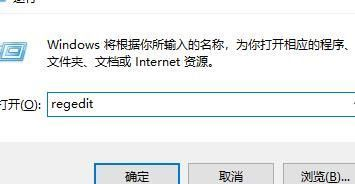
2. Klicken Sie nach dem Aufrufen der Benutzeroberfläche nacheinander auf „ComputerHKEY_CURRENT-USERSoftwareMicrosoftWindowsCurrentVersionExplorerUserShell Folders“.
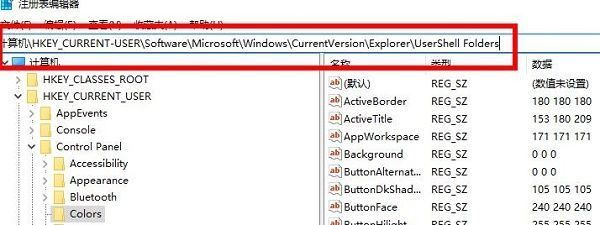
3. Suchen Sie unter dem Pfad rechts den Eintrag „Mein Bild“, öffnen Sie ihn per Doppelklick und ändern Sie im Bearbeitungsfenster die „numerischen Daten“ in „%USERPROFILE%Pictures“.
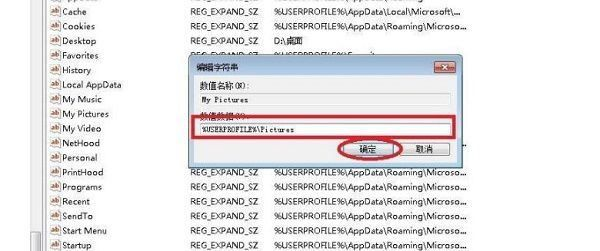
4. Starten Sie abschließend den Computer neu, um die Screenshot-Tastenkombination zu verwenden.
Das obige ist der detaillierte Inhalt vonWas tun, wenn die Screenshot-Taste in Windows 11 nicht reagiert?. Für weitere Informationen folgen Sie bitte anderen verwandten Artikeln auf der PHP chinesischen Website!

